Пользователи при открытии медиаконтента в Яндекс.Браузере могут столкнуться с уведомлением: “не удалось загрузить плагин”. Что делать в таком случае, и как просмотреть медиастраницу без ошибок читайте в рамках этой статьи.
Что это за плагин?
Для работы с медиафайлами используется Flash Player. Браузеры на базе Chromium (к ним относится Яндекс.Браузер) используют встроенный плагин Shockwave Flash. Работа с плагином полностью автоматизирована, обновление Flash Player никаких результатов не даст. Единственное, что может сделать пользователь – отключить или включить его работу в браузере.
Включение
Ошибка “не удалось загрузить плагин” может появиться попросту из-за того, что плагин отключен. Чтобы его включить:
- Зайдите в интернет-обозреватель и пропишите в строке поиска
Browser://Plugins
- Среди остальных плагинов найдите Shockwave Flash и нажмите “Включить”. Также можете поставить галочку напротив пункта “Запускать всегда”.
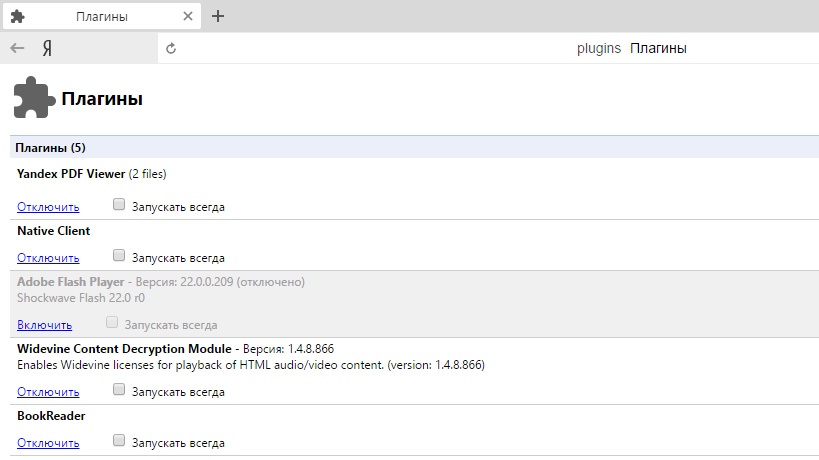
- Перезапустите нужную страницу или перезагрузите браузер.
Чистка cash и cookie
Есть вероятность того, что страница после первой загрузки сохранила “свой облик” в виде, когда плагин был отключен. И при обновлении страницы, вместо того чтобы взять обновленные данные из сервера, Яндекс.Браузер предоставляет сохраненную на компьютере версию этой страницы, “предполагая”, что никаких изменений не произошло. Это называется кэшированием страницы. Чтобы заставить интернет обозреватель перекешировать страницу заново, нужно удалить старые упоминания о ней:
- Зайдите в “Настройки”.
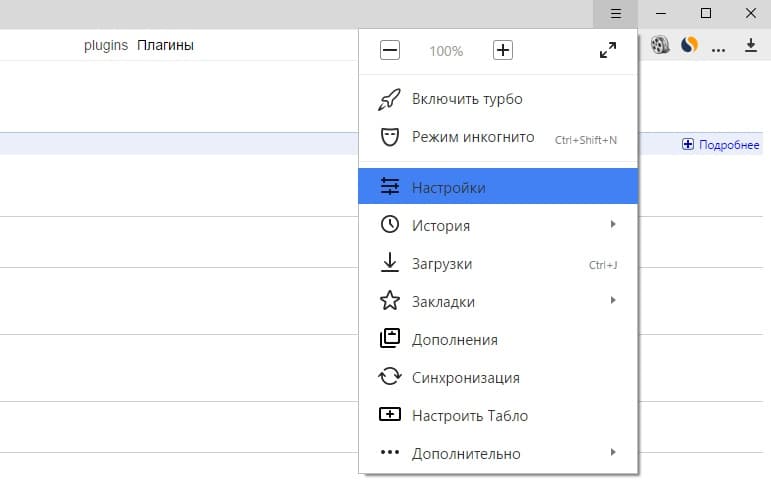
- Выберите вкладку “История” и нажмите на кнопку “Очистить историю”.
- Выберите пункты “файлы, сохраненные в кэше” и “файлы cookie и другие данные сайтов и модулей”, затем нажмите “Очистить историю”.
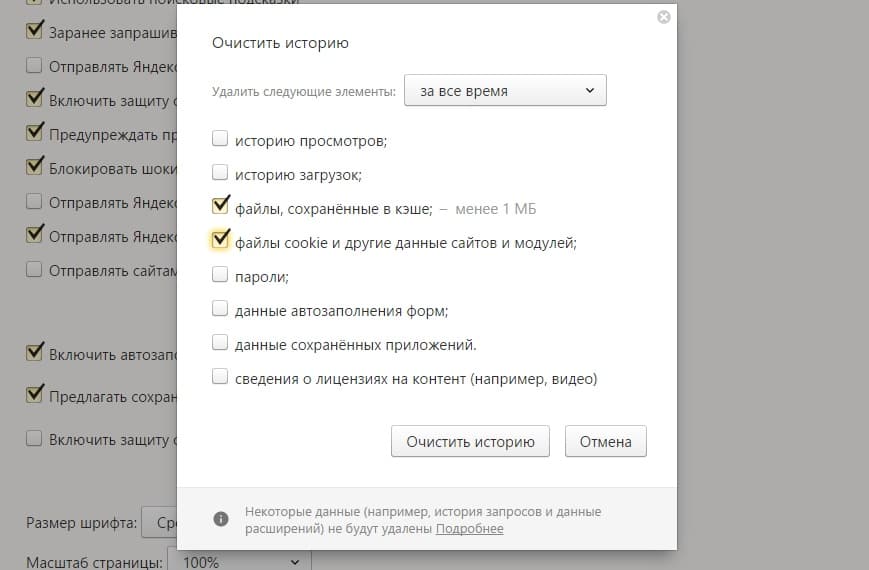
- Перезагрузите страницу и проверяйте работу.









